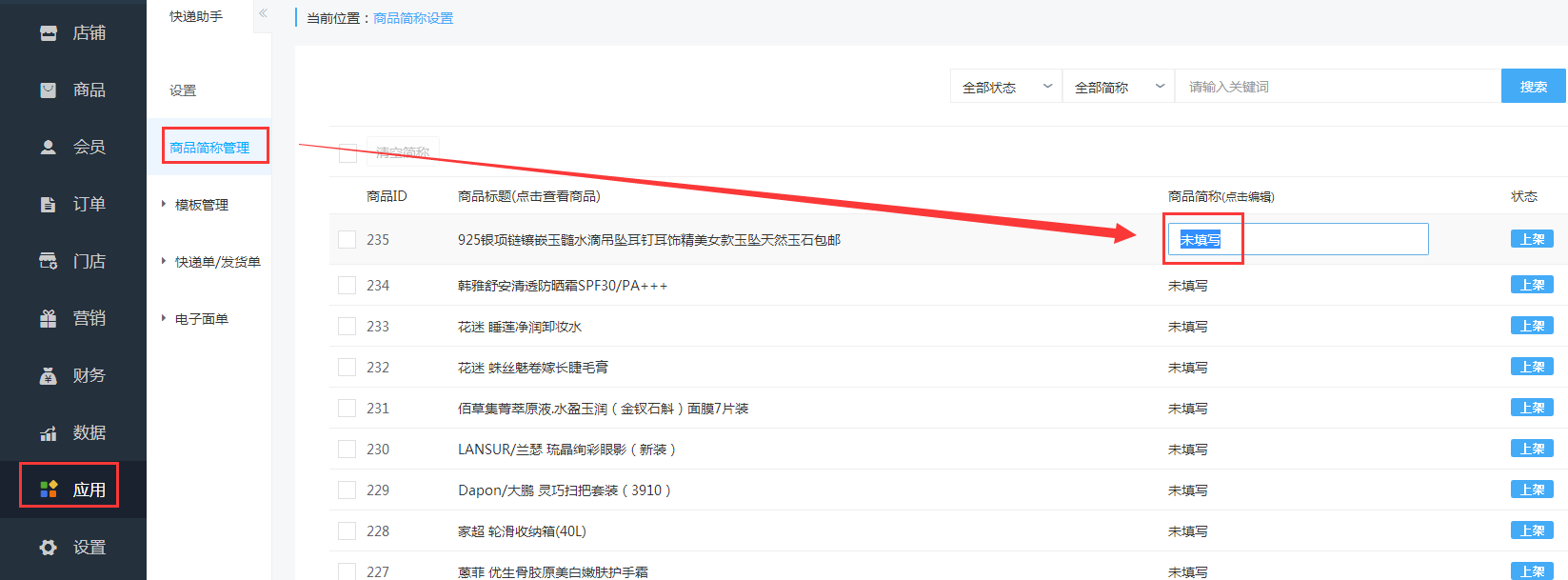注意:请大家先测试没问题后再进行使用,打出快递单后务必到后台->订单管理中核实一下收件人信息,以防出现不必要的问题,有bug有问题请私聊我,谢谢合作!
一、快递助手的介绍
快递助手可实现快递单打印/发货单打印/一键发货,快递助手云打印技术,可实现办公室向仓库的打印机发送打印请求。
二、安装打印控件
在群共享文件内下载快递助手打印控件(分为32位/64位版)
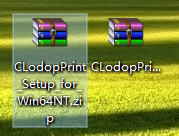
三、配置打印信息
1、首先配置控件中的打印信息 设置 -> 端口设置
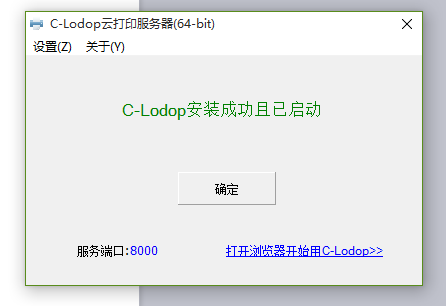
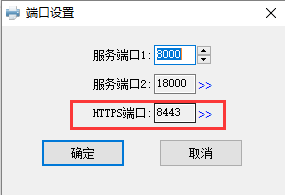
2、再配置后台中的打印信息,应用->快递助手->设置->打印机设置
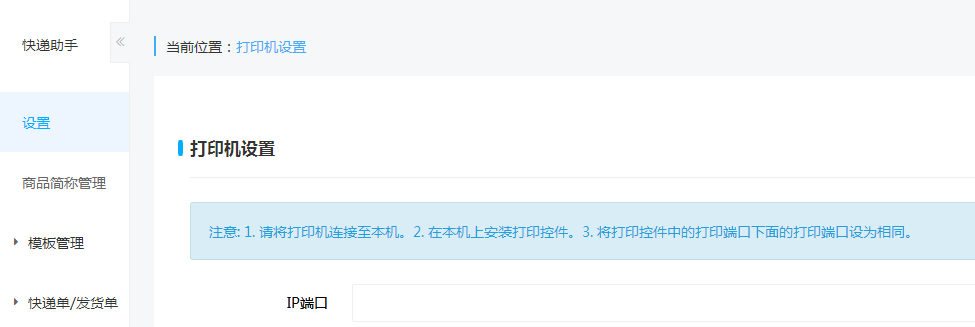
四、添加发货人模版,应用->快递助手->发件人模版
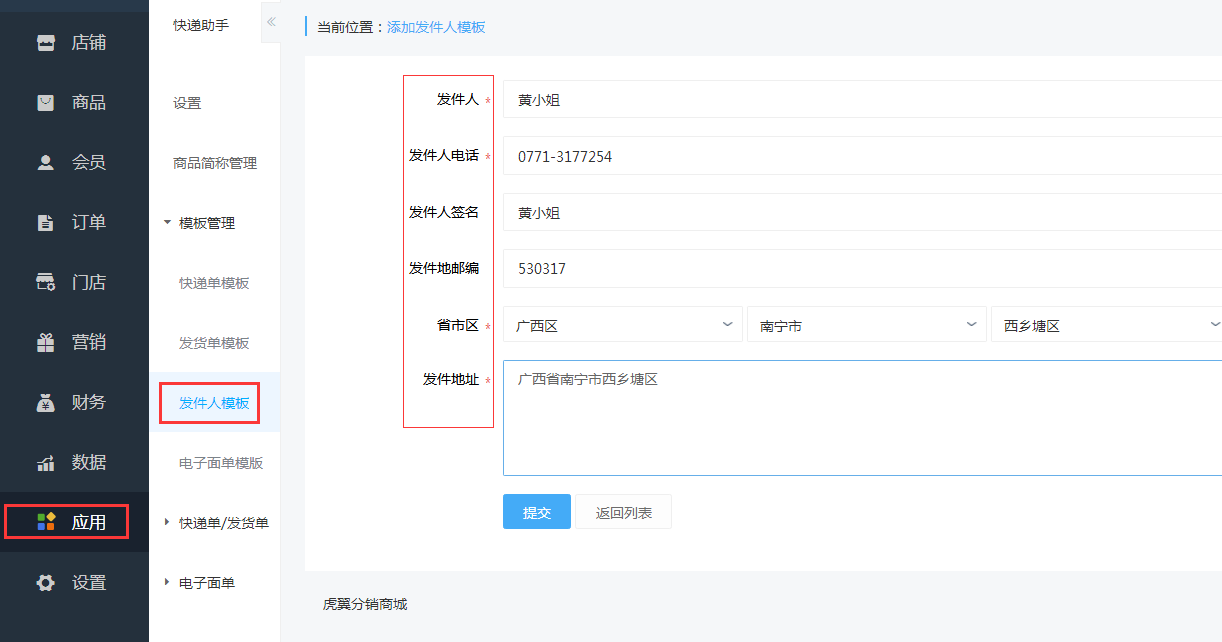
五、添加快递单模版,应用->快递助手->快递单模版
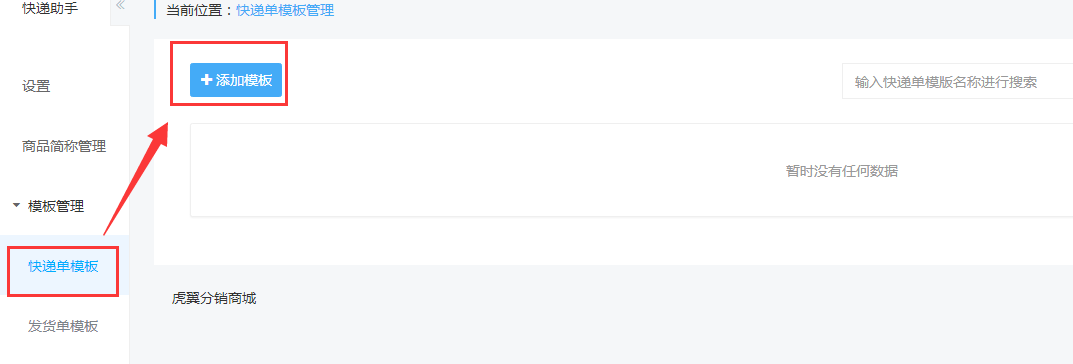
1.填写快递单名称
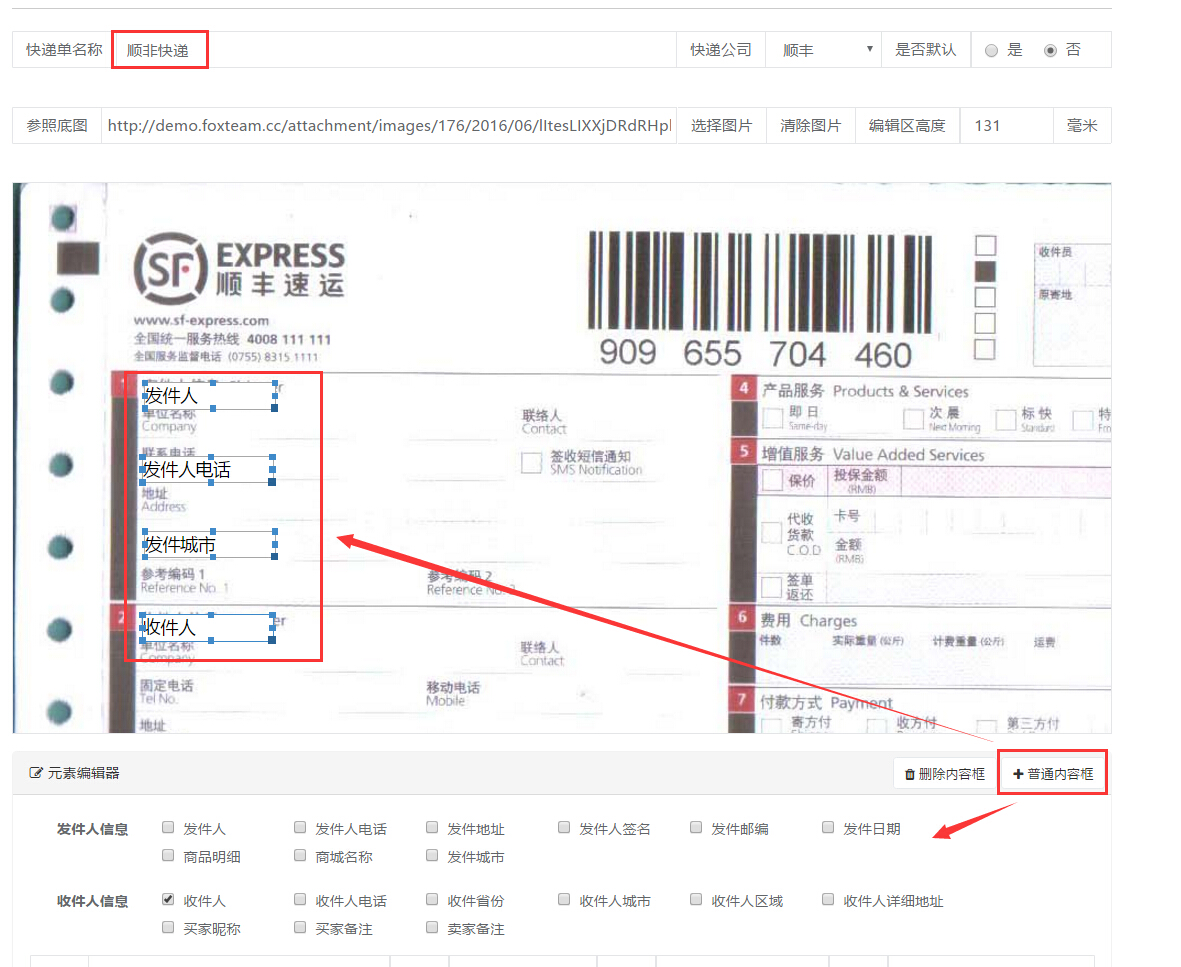
2.点击设置单据高度
3.选择快递单底图(只用于参照作用,打印时不会打印出底图,非必填)
4.选择快递类型(重要,一键发货时调用此处快递类型)
5.根据需求添加内容框
6.保存并设置其中一个为默认
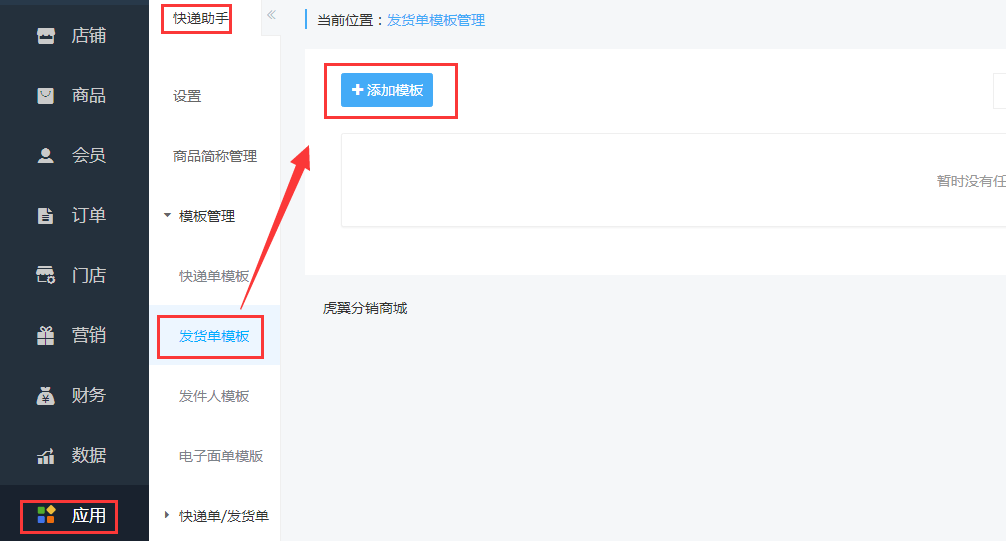
1.设置发货单名称息
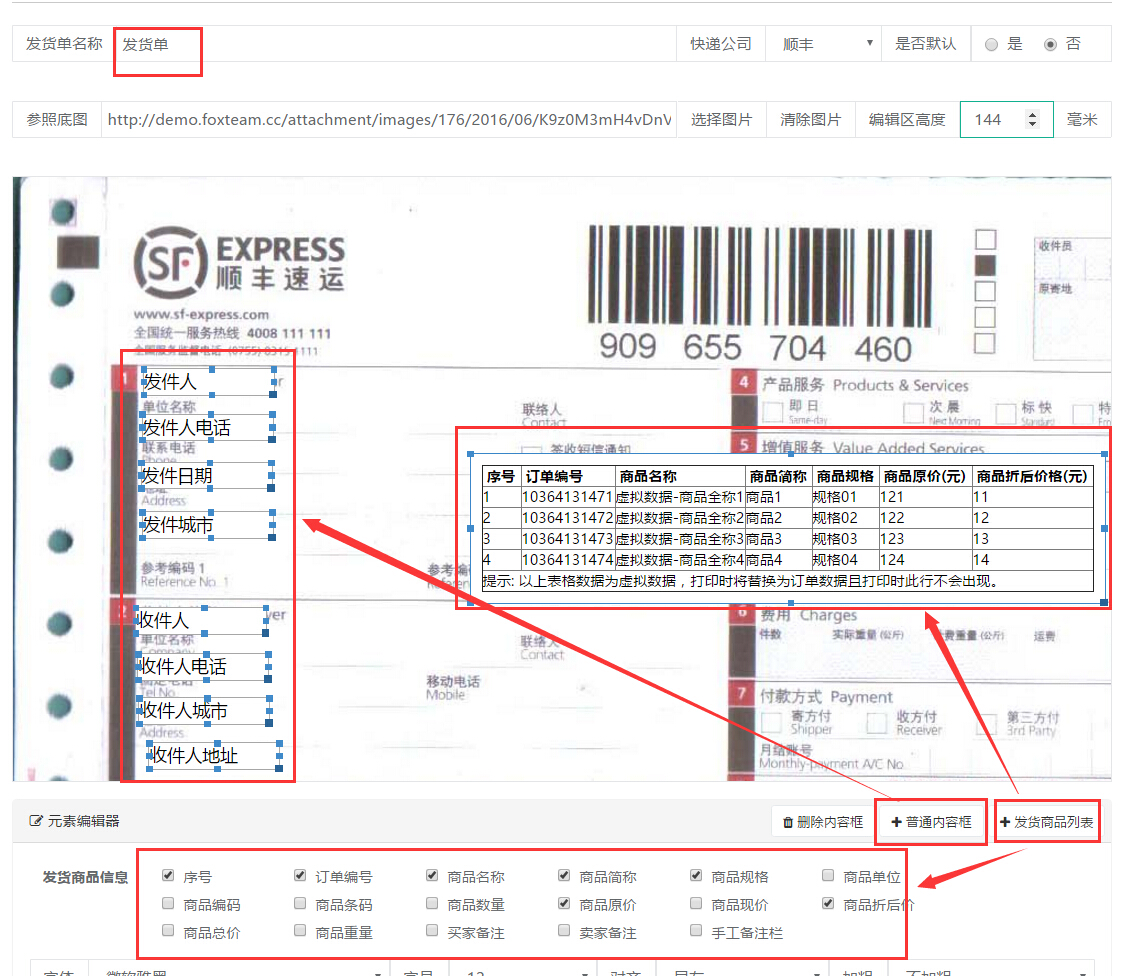
2.设置单据高度
3.选择参照底图(非必选)
4.根据需求添加内容框
5.跟快递单不同的是发货单多了一个发货商品列表,可跟需要设置列表的内容
6.保存并设置其中一个为默认
七、单个打印,应用->快递助手->快递单/发货单->单个打印
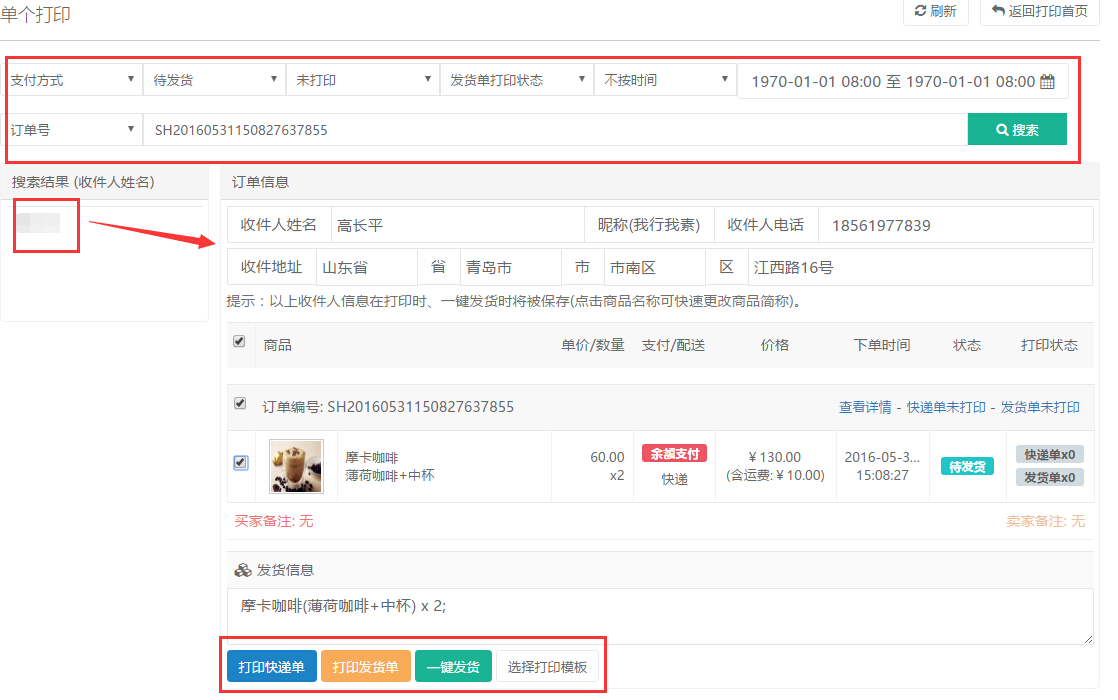
1.根据条件查询出想要打印的订单
2.先在左侧搜索结果 根据收货人获得订单
3.可根据需要修改订单信息中的收件人信息
4.可根据需要修改商品的简称
5.可根据需要勾选要打印的订单
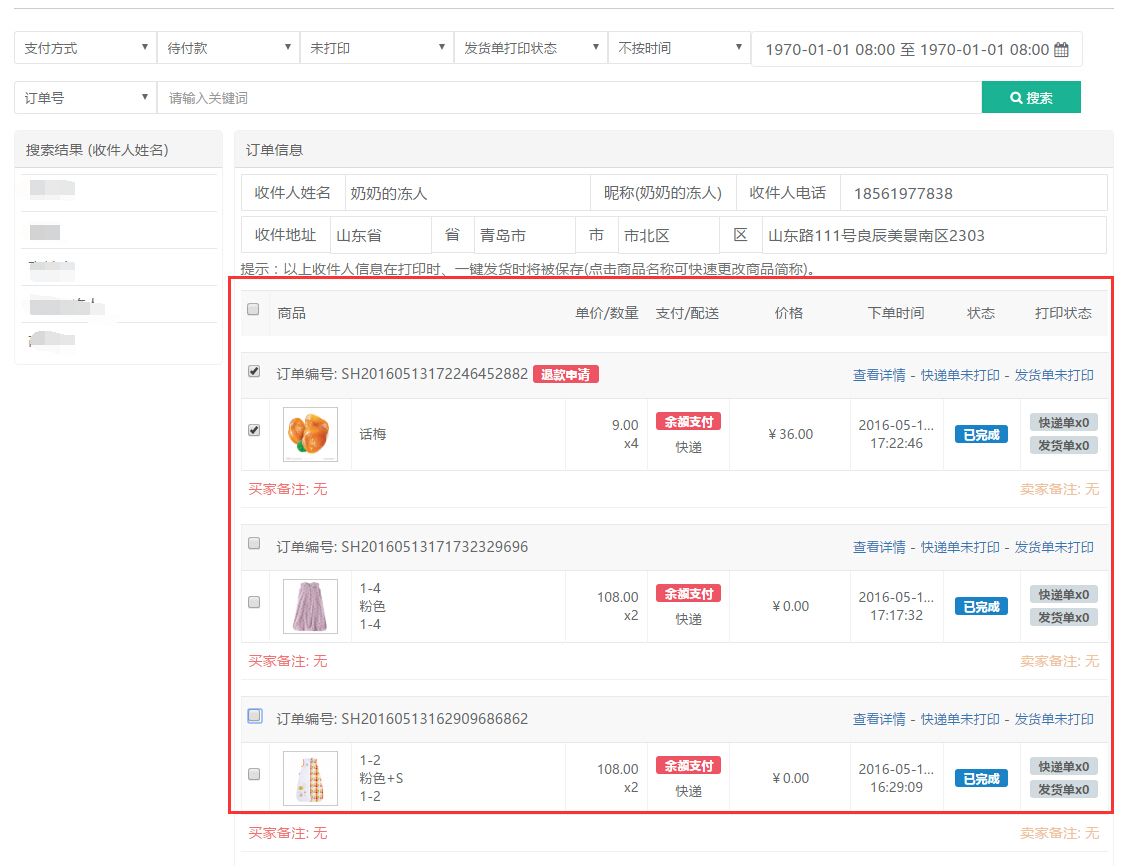
6.可根据需要修改发货信息栏
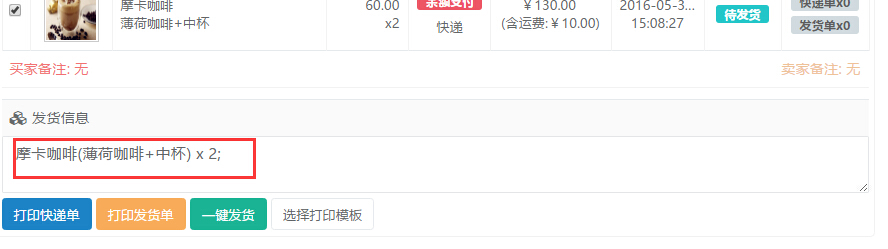
7.点击打印快递单进行打印
7.1点击设置 设置打印机及信息 并点击确定
7.2点击打印 也可选择打印机 并点击确定进行打印
8.点击打发货递单进行打印(步骤参考7)
9.点击一键发货 进行发货
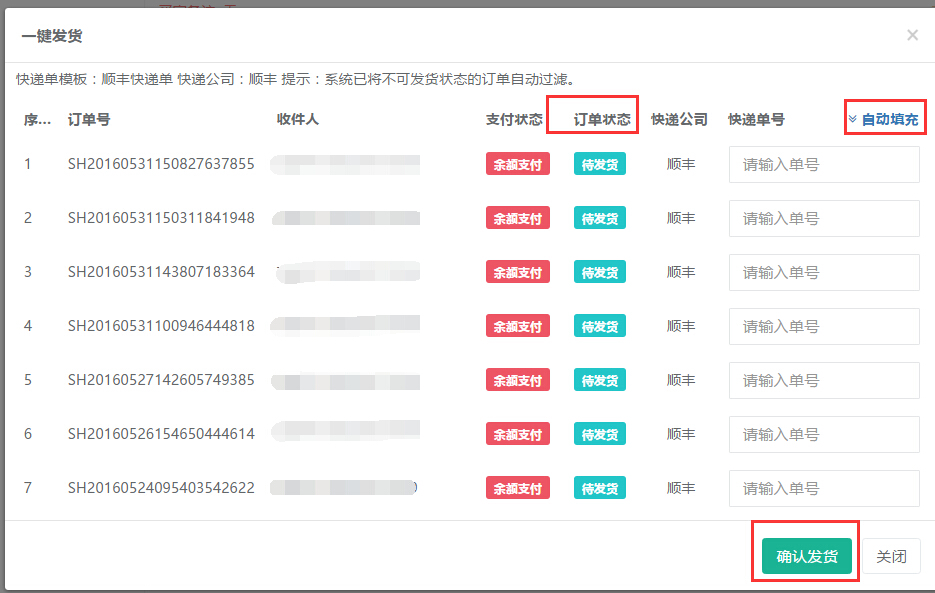
10.填写快递单号(可使用自动填充功能)
11.系统将不可发货状态的订单自动过滤
12.点击确认发货 则进行发货处理
八、批量打印(大致与单个打印同理)
九、商品简称编辑 应用->快递助手->商品简称管理(未编辑的点击未填写即可编辑,已编辑需修改的点击简称即可修改)